生まれて始めて自分で スマホのバッテリー交換 に挑戦してみました
スマートフォンって2年を超えた辺りがバッテリーの寿命とも言われており、今までにお古のスマートフォンを子どもにもたせていると、何故かスマートフォンが膨らんでいるのです。 今回はそんな膨らんだ スマホのバッテリー交換 に挑戦してみました。
子どもにお古を持たせる
もうAndroid歴としては10年くらいなのですが、2~3年に1度もスマートフォンを買い替えていると、もう3~5台くらいは持っている訳ですよね。

そうなると、おふると子どもにもたせておけば、自分のスマートフォンに何かあった時の予備にもなりますしね。
でも、スマートフォンでやることと言えば、ゲーム・Youtube何故かバッテリーが膨らむのです。
ちなみに今回の機種はHuaweiのMate9です。
一度交換してもらっており、今回2個目もこの有様です。
Aliexpressで スマホのバッテリー交換 キットを探す
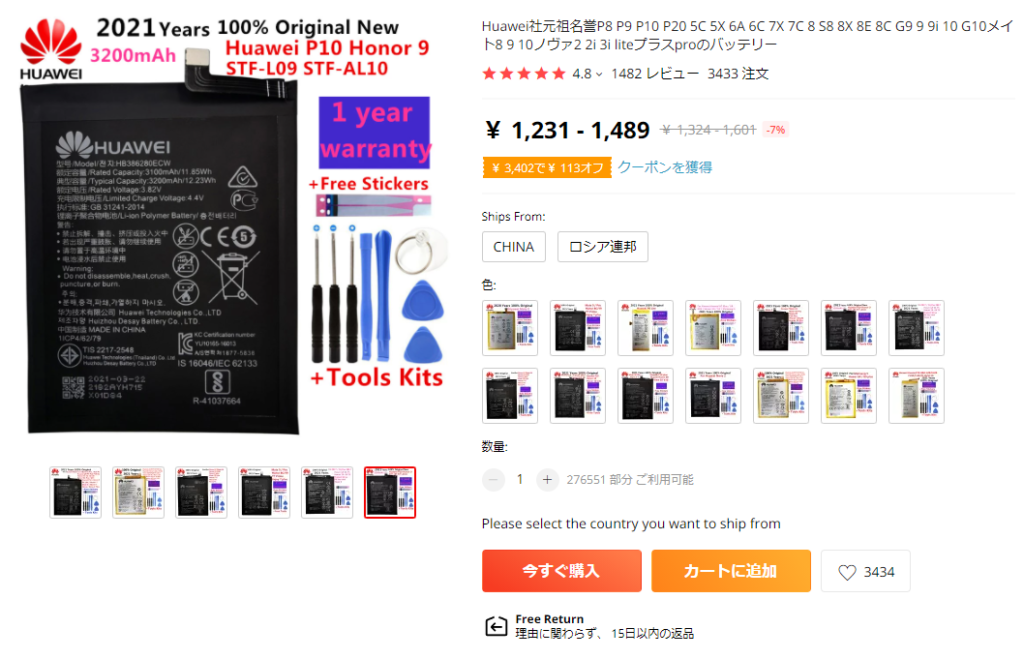
メーカーに交換をお願いしようかと思ったのですが、もうサポート期間も終わっていたみたいで、このまま処分するか、悩んでおりました。
ある日Aliexpressでスマホのバッテリーを見ていた所ですね。確かに古い機種になれば、この手のバッテリーも、需要がなくなるので、かなりお値打ちになるのですね。
1000円くらいで購入。送料無料でしたので、挑戦することにしたのです。
バッテリーの輸入ってお時間かかるのじゃないのですか?
みてください。2週間もかからず届きました。
Aliexpressの便ではなく、スマホのバッテリー専門店だったこともあり、EQT (17Post56)って言う便で届きました。
EQTWL~YQでつくトラッキング EQT (17Post56) はどんな風に届くの?
トラッキング
- 9月9日 14:44注文
- 9月13日 14:48発送通知
- 9月23日 配達完了
届いたバッテリー

専門店の安心感ですね。
日本のPSEマーク付き。販売したセラーは、100%メーカーの本物だと言っています。
バッテリーだけではなく。
交換に必要な工具もシールなども入っていました。

実際に自分でMate9の スマホのバッテリー交換 に挑戦
※実際に交換するにあたりYoutubeで公開されている、交換されている方の映像を参考に挑戦しました。
皆様もYoutubeなどで勉強をした方が良いかもです。
ここでトラブル発生

HuaweiのMate9の場合、2本の星ネジというもので締め付けられており、このネジを外さないと、バッテリー交換ができなかったのです。
しかし、付属のドライバーでは、頭を削ってしまうだけで、上手く行かなく。
トルクスドライバー T2と言うネジをAmazonで注文しました。
トルクスドライバー T2 特殊 精密 六角星型ドライバー t2 PSP2000 PSP3000 携帯電話 スマホ コンプーター …
ドライバーを注文する時のポイントとして、「T2」と言うネジのドライバーを買うと良いそうです。
新しいドライバーで開封挑戦

付属の安物工具とサイズは変わらないように見えたのですが、購入したT2ドライバーを、Huawei Mate9のネジに合わせた所ピッタリジャストフィットしました。

グイグイネジが抜けるのです。
これにはびっくりしました。
バッテリーが膨らんでいると、意外と簡単に外せます
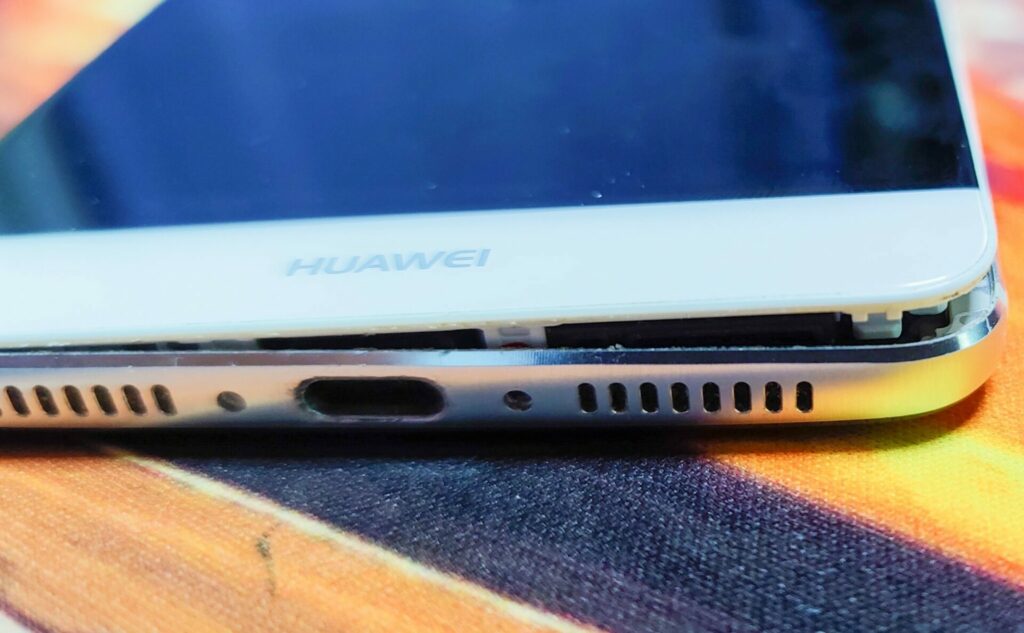
ネジが抜けると、こんな封にパカってします。
ギターのピックのような物で、割り込んでグイグイ開けていくと、開封完了です。

上手く行かない時は、こんな封に吸盤で引っぬくみたいです。

開胸完了です。
旧バッテリーと交換します
ここでカパットバッテリーを外せたら良いのですが、何やらいろいろな配線が邪魔しているのが見えますよね。
ここからがYoutube様の出番です。
まずは裏蓋とつながっている配線を引っこ抜きます

バッテリー真上の黒いシールを剥がし、シルバーのカバーを抜きます
そう簡単にコネクタが抜けないようにしているものなのかわかりませんが、充電用のタイプCの所とつながっているコネクタは、ガッチリロックされた感じです。

ネジを1つ抜けば、シルバーの金属カバーもはがせます。
これでコネクタ関係は全部はがせました。

バッテリーのどっちかの面に両面テープの端があるので引っ張ります

3Mの両面テープで、引っ張るときれいにはがせるタイプの両面テープがあるじゃないですか!あれと同じ仕組みだとお思います。
古いバッテリーを外し新しいのと交換します
新しいバッテリーにも付属の両面テープを貼ります
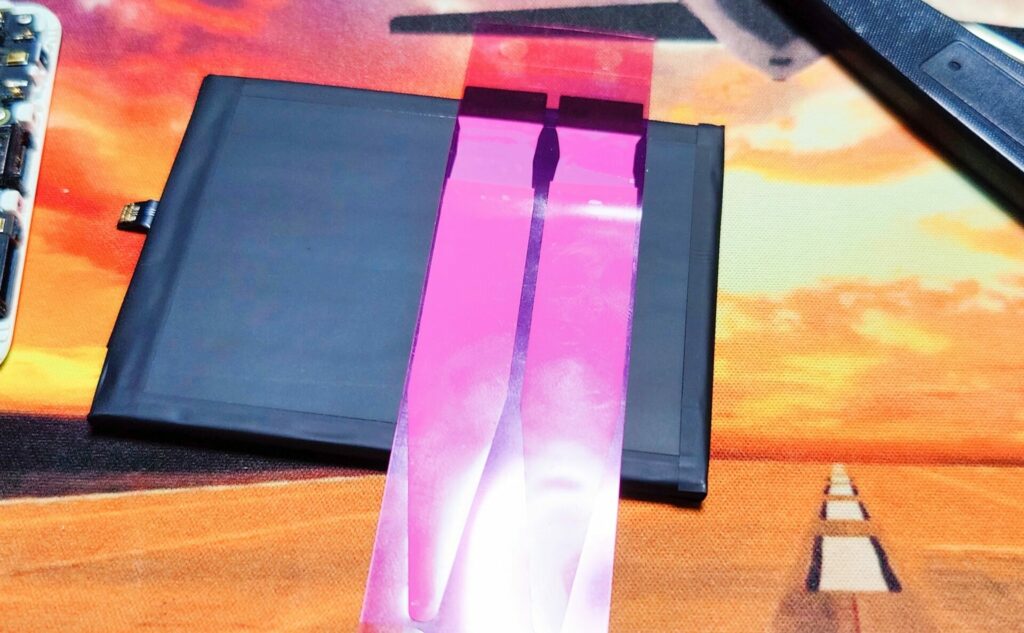
長めの両面テープなので、端がまた出るように合わせたら、反対側は切っちゃいます。

こんな封にペタリと貼って完成。
本来に貼り付けます

あとは逆順にコネクタを戻します

蓋を締める前に充電確認
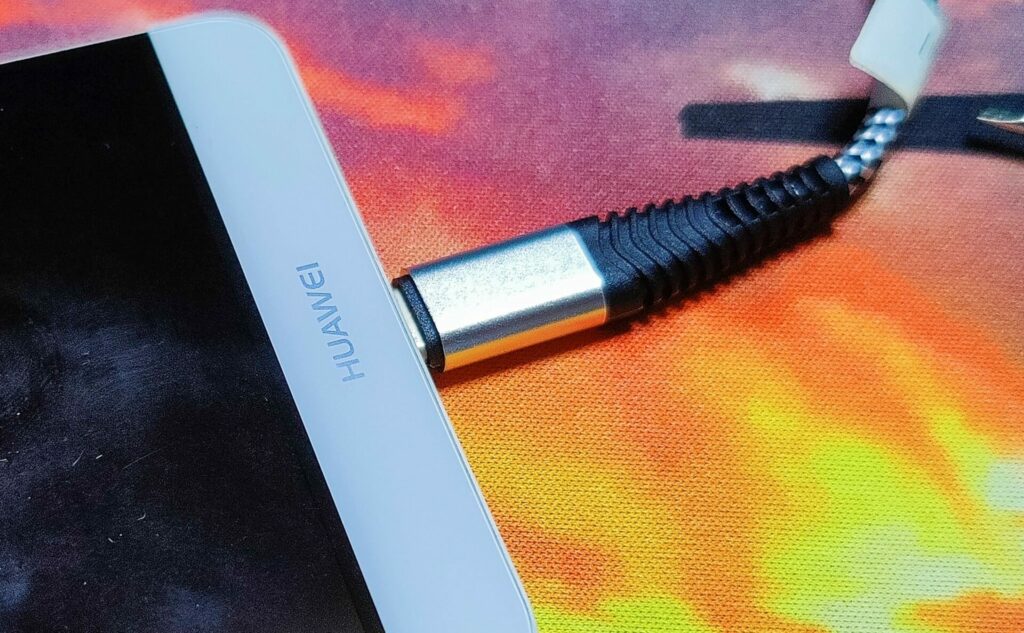
充電用のUSBケーブルを刺してみて下さい。
今のスマートフォンって、電源が立ち上がっていなくても、充電を開始すると、液晶画面に何か表示されますよね。
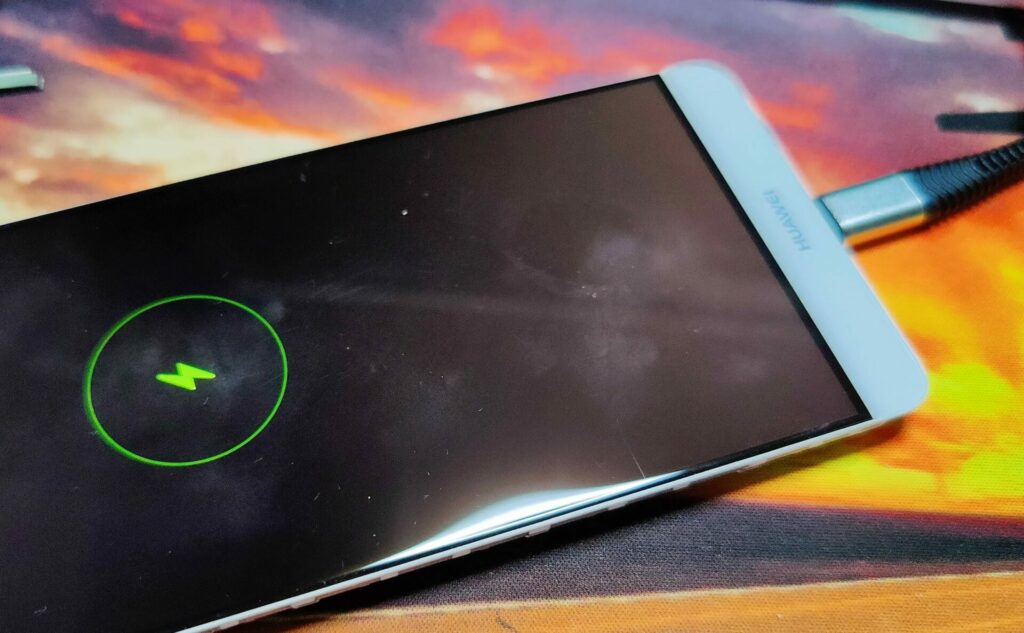
これで液晶の点灯とUSB端子の接続が確認出来ました。
無事にふたをした完成

こんな感じでお別れですね。
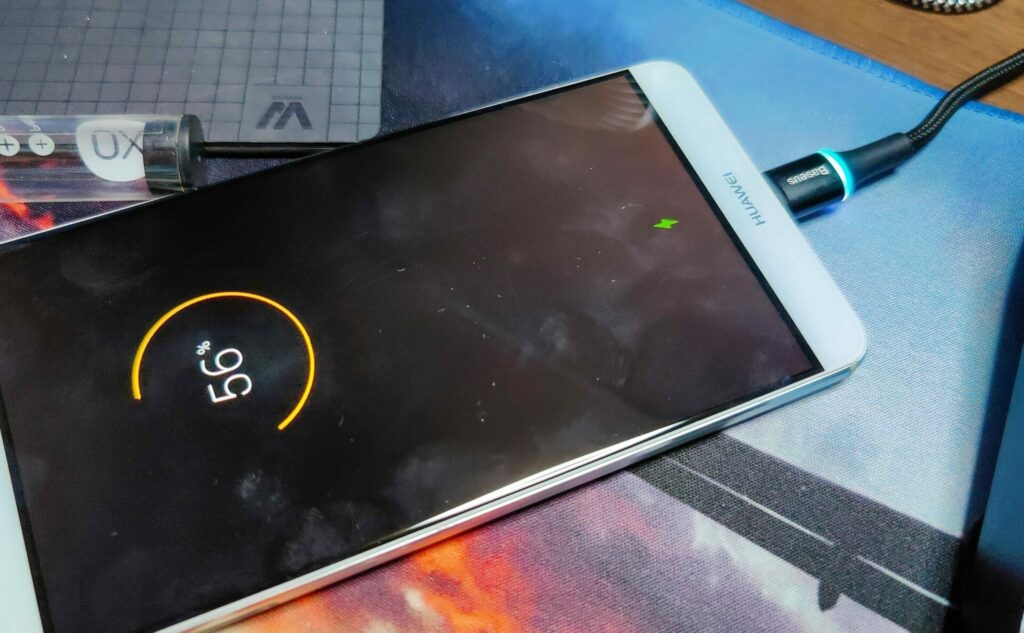
もう一度USBケーブルを差し込み。
次は電源を入れてみます。
電源を入れます
HuaweiのOSの場合、FACTORY Reset LowLevelと表示され、え?すべてResetされたの?と少しびびりました。
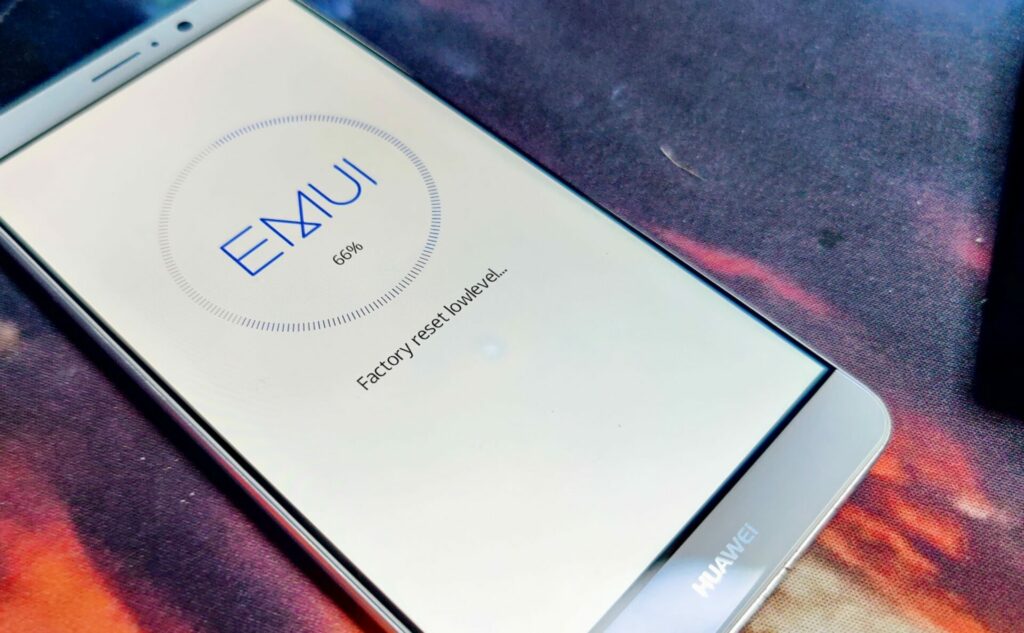
でも、実際はデータの消滅無しで、バッテリー交換が出来ました。
やっぱりバッテリーを交換されたことは、OS側で判断されたのでしょうかね。
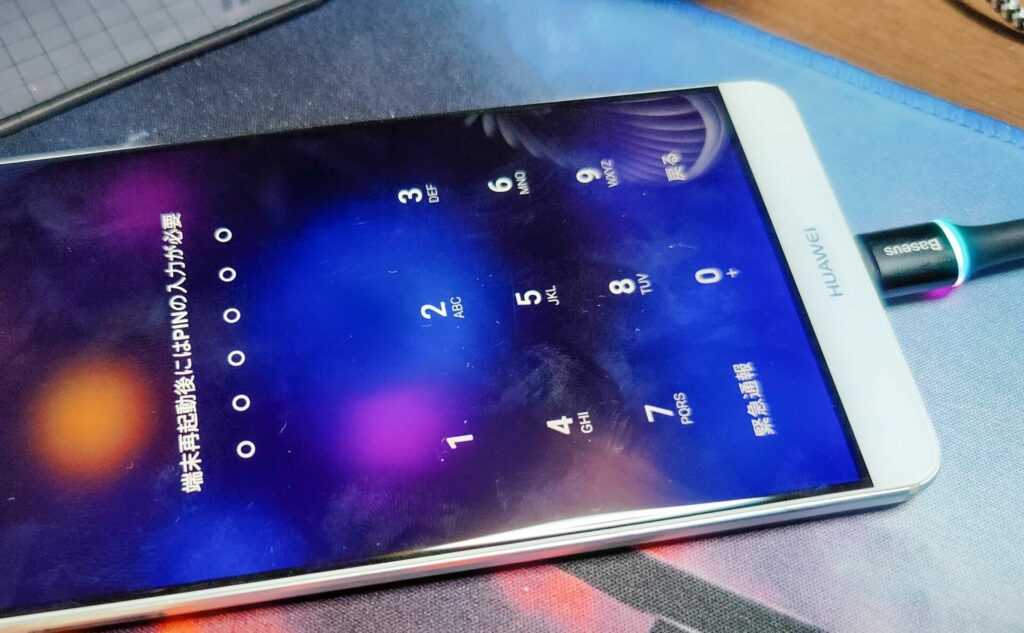
生まれて始めてのスマホのバッテリー交換でしたが、上手く行って一安心です。



